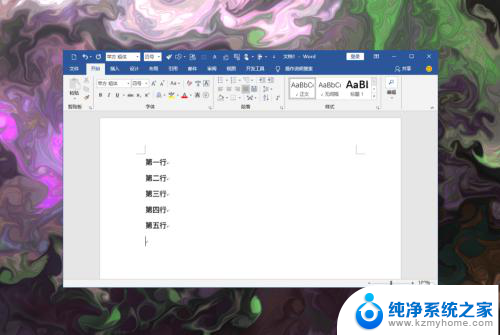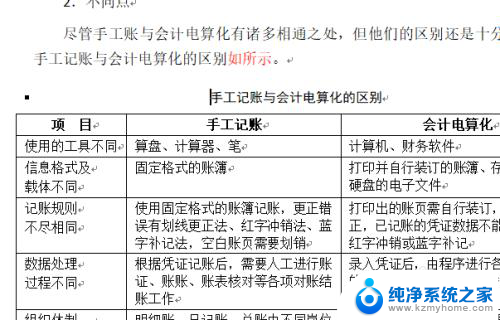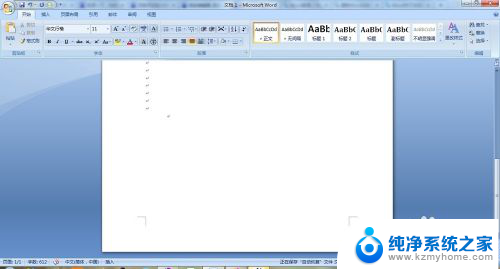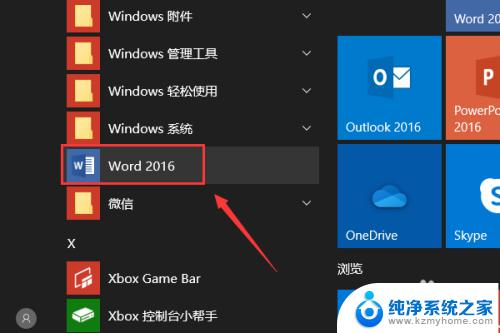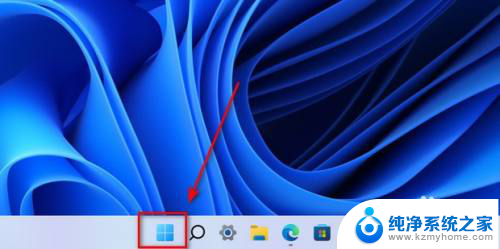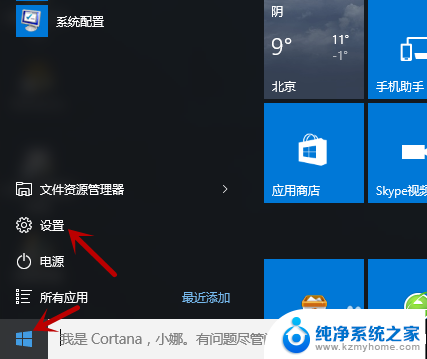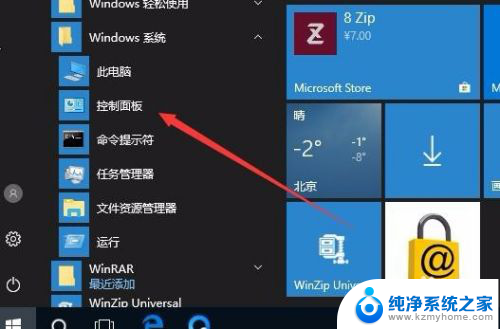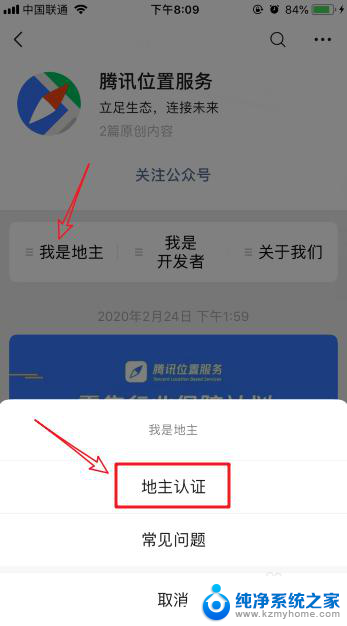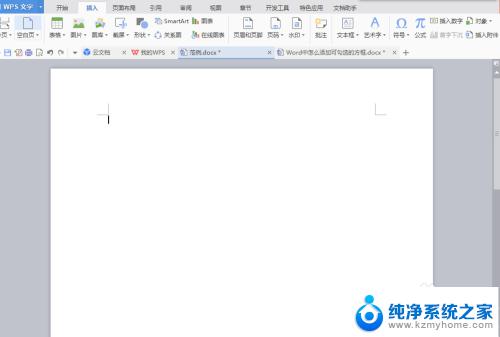word添加编号(1)、(2) 怎么设置编号添加
更新时间:2023-10-23 15:17:57作者:kzmyhome
word添加编号(1)、(2),在日常生活中,我们经常会遇到需要对一些事物或者事情进行编号的情况,编号的设置可以提高事物的分类、组织和管理效率,使得我们更加便捷地查找和定位目标。在实际操作中,我们可以通过使用各种工具和方法来进行编号的添加。例如对于文档或者报告,我们可以通过在段落前面添加(1)、(2)等数字编号来使其更具有层次感和条理性。对于产品或者物品的分类,我们可以使用字母或者数字进行编号,以便于在仓库或者库房中进行管理和寻找。编号的设置对于我们的日常生活和工作具有重要的意义,它可以提高效率、减少混乱,并使得我们的工作更加有序和高效。
步骤如下:
1.打开一个WORD文档。
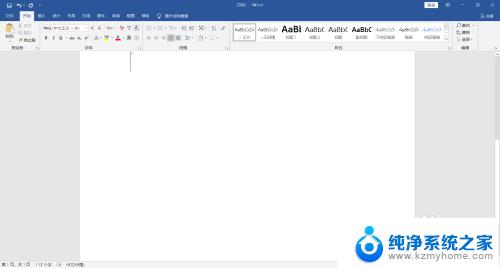
2.在文档内输入文字内容。
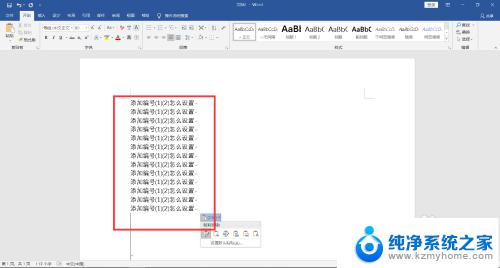
3.选中文字,点击菜单栏上“开始-段落-编号”。下拉选择“定义新编号格式”。
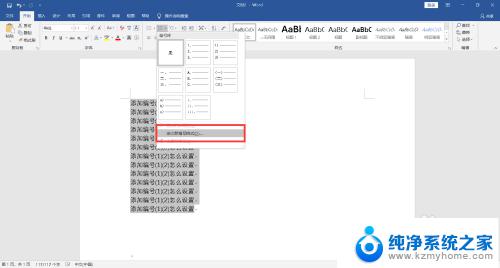
4.在打开的对话框里输入编号格式(1)。
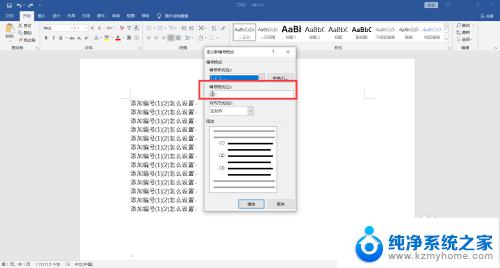
5.确认对话框后,选中的段落添加编号(1)(2)。
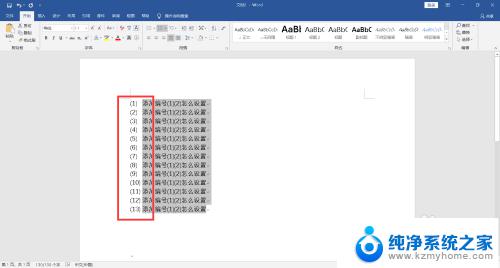
以上就是添加Word编号(1)、(2)的全部内容,如果您遇到相同的问题,可以参考本文中介绍的步骤进行修复,希望这能帮助到您。